在家庭或商业安全监控系统中,乐橙摄像头是广泛应用的选择之一。用户或许会希望将监控数据存储在本地的路由器硬盘空间中,以减少对云服务的依赖,并提高数据的安...
2025-03-02 36 路由器
随着智能家居、移动办公和网络娱乐需求的不断增长,路由器已经成为家庭和办公场所不可或缺的网络设备。面对多设备联网和频繁更换路由器的现状,如何高效地设置多点连接以及在更换路由器后快速恢复网络连接成为困扰用户的问题。本文将为你提供路由器多点连接设置方法以及更换路由器后连接不上网络的排查和设置指南。
1.了解路由器多点连接的基础知识
多点连接,即在一个路由器上同时连接多个设备,是现代网络环境中的一个基本需求。路由器通常都支持无线和有线多重连接方式。为了实现多设备的顺利连接,熟悉以下几个基础概念很重要:
SSID:ServiceSetIdentifier(服务集标识符),是无线网络的名称。你的设备需要识别SSID以连接到指定的无线网络。
IP地址:用于设备之间相互通信的逻辑地址。
子网掩码:用于确定IP地址中哪一部分是网络号,哪一部分是主机号。
安全协议:保护无线网络免受未授权访问的加密协议,常用的有WEP、WPA、WPA2和WPA3。
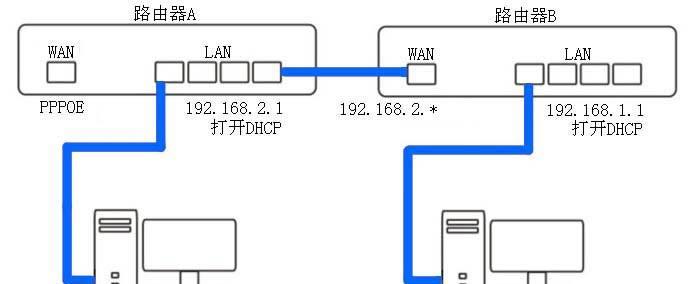
2.设置路由器的多点连接
我们需要对新买的或旧路由器进行重置,并按照以下步骤进行设置:
步骤1:连接路由器。将路由器通过以太网线连接到调制解调器(如果你的路由器没有直接连接光猫的功能),再接通电源。
步骤2:访问路由器后台管理界面。使用一台已连接网络的电脑或手机,搜索并连接到路由器的默认SSID(通常在路由器底部标签上有印刷)。然后在浏览器的地址栏输入路由器的IP地址(通常是192.168.1.1或192.168.0.1),回车进入管理界面。
步骤3:配置网络连接。在管理界面中找到"网络设置"或"上网设置",选择合适的网络类型进行配置。如果是PPPoE拨号需要输入账号密码,动态IP或静态IP按照实际情况选择。
步骤4:设置无线网络。在"无线设置"或"无线网络"中,为你的网络设置一个唯一的SSID,并选择安全协议和设置一个强密码。
步骤5:重启路由器。设置完成后,重启路由器以应用更改。此时,所有设备应该能够通过无线或有线的方式连接到路由器。

更换路由器后,如果你发现无法连接到网络,可以按照以下步骤进行故障排查和设置:
1.检查硬件连接
确保路由器正确连接:检查路由器与调制解调器之间的连线是否正确,确保路由器电源插头已插入。
检查线路是否损坏:更换电缆或调制解调器端口,测试能否恢复网络连接。
2.软件和设置层面
确认ISP服务状态:联系互联网服务提供商(ISP),确认其服务是否正常,有时候服务中断可能是他们那边的问题。
重新配置网络设置:参照之前的“设置路由器的多点连接”中的步骤2至步骤5,确保新的路由器设置正确。
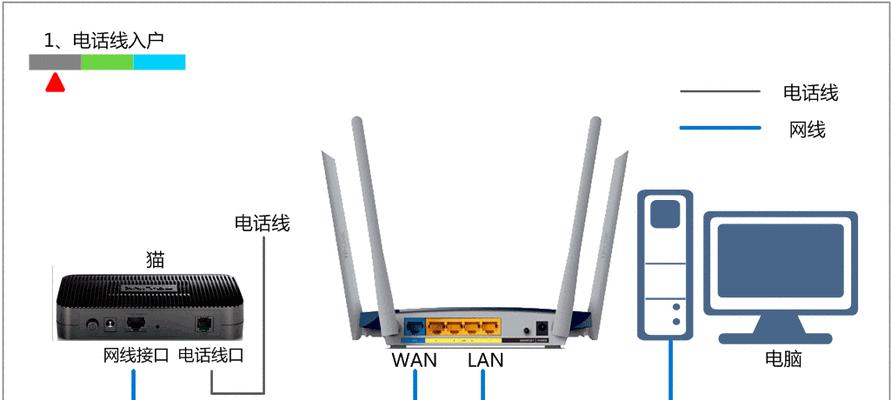
3.设备连接问题
检查设备设置:确保所有需要上网的设备都已连接到新路由器的网络热点。
忘记网络后重新连接:在设备的网络设置中找到忘记网络的选项,然后重新输入新的SSID和密码进行连接。
4.寻求专业帮助
联系路由器厂商:如果以上步骤都无法解决连接问题,可以联系路由器的厂商客服获得技术支持。
以上就是关于路由器多点连接设置和更换路由器后网络连接问题的全部内容。学习这些设置技巧,将有助于你更好地管理和优化你的网络环境。如果你在操作过程中遇到任何疑问,欢迎在文章下方留言,我们一起讨论解决。
标签: 路由器
版权声明:本文内容由互联网用户自发贡献,该文观点仅代表作者本人。本站仅提供信息存储空间服务,不拥有所有权,不承担相关法律责任。如发现本站有涉嫌抄袭侵权/违法违规的内容, 请发送邮件至 3561739510@qq.com 举报,一经查实,本站将立刻删除。
相关文章

在家庭或商业安全监控系统中,乐橙摄像头是广泛应用的选择之一。用户或许会希望将监控数据存储在本地的路由器硬盘空间中,以减少对云服务的依赖,并提高数据的安...
2025-03-02 36 路由器

随着智能家居的普及,越来越多的家庭需要稳定的网络环境来支持各种智能设备的使用。荣耀路由器作为华为旗下智能硬件品牌,凭借卓越的性能和出色的覆盖范围赢得了...
2025-02-10 48 路由器

现代生活中,无线网络已成为我们日常生活的重要组成部分。而路由器是保持无线网络连接的关键设备。有时,由于各种原因,我们可能需要重新设置路由器。本文将详细...
2025-01-14 53 路由器

当今数字时代,网络安全对于企业和个人用户都至关重要。通过SSH(安全外壳协议)对华为路由器进行配置,不仅可以建立加密的远程管理通道,而且还可以保证远程...
2025-01-12 51 路由器

随着网络应用的普及,越来越多的家庭和企业都配备了路由器来实现网络的共享。路由器的正确设置对于网络的使用体验至关重要。本文将为您揭秘监控路由器网络设置技...
2025-01-12 51 路由器

在现今的数字时代,路由器作为网络连接的核心设备,其稳定性直接关系到我们的上网体验。但不少用户可能已经注意到,在高温环境下,路由器可能会频繁断网。这不仅...
2025-01-12 84 路由器